|
PaintShopPro
***



***
T087 -
Cyrielle
***
La leçon est traduit en néerlandais par
"Kad's design"
ICI
.
Merci
Karin pour ce
beau travail
La leçon est traduite en italien par Byllina
ICI.
Merci Byllina pour ce
beau travail
***
Ce
tutoriel a été réalisé
dans PSP X3 mais peut être effectué dans les autres versions
PSP
Ce tutoriel est de ma
création et est destiné à usage personnel.
Si vous désirez le partager dans
un groupe, site ou forum, il est impératif de mettre un lien vers mon site et
surtout vers ce tutoriel
Les tutoriels ou traductions
du site m'appartiennent. Il est interdit d'en copier partie ou totalité.
***
Pour faire ce tutoriel vous
aurez besoin
:
Tube de Emeralde avec son autorisation
ICI. Je l'en remercie.
Vyp_selections_Cyrielle
-
Installer dans votre dossier
Selections de My PSP File
Preset Eye Candy Impact 5 -
Installer dans le dossier Shadows de votre Filtre
Police
***
Filtres :
ICI
Gregory's Factory Outputt Vol.II
L&K/ Zitah
Alien Skin Eye Candy
Impact 5
***
Matériel :

***
Les tubes sont offerts à usage personnel
Vous n'avez pas la permission de placer ces tubes
sur un autre site sans la permission du créateur
Pfeil
 |
Cette flèche pour marquer votre ligne
Clic gauche pour la déplacer
|
***
1 - Ouvrir les tubes
, les
dupliquer et fermer les originaux
Placer en avant-plan la
couleur #efe1e1 et en arrière-plan la couleur #9e6160
2 - Configurer un dégradé linéaire/angle :
90°/Répétition : 1/inverser coché
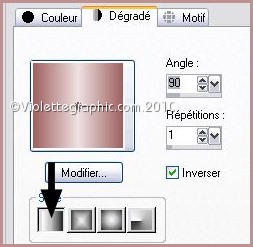
3 - Ouvrir
une image transparente de 750 et 550 pixels
Remplir de couleur #9e6160
4 - Couches/Nouveau calque
Remplir de dégradé
**Réglages/Flou/Flou gaussien : rayon : 30
5 - Effets/Effets
de Textures/Mosaïque de verre réglages suivants :

**Réglages/Netteté/Netteté
6 -
Couches/Nouveau calque
7 -
Sélection/Charger/Enregistrer une sélection/Enregistrer sur le
disque
Charger la sélection
Vyp_Cyrielle01.PspSelection
8 - Dans la Palette de Style , permutez
vos couleurs
**Remplir de dégradé
linéaire : angle : 90°/répétition : 1/inverser coché
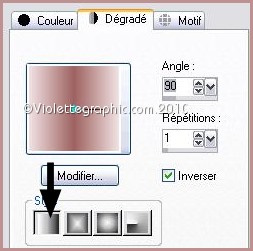
9 - Effets/Effets
d'image/Mosaïque sans jointure réglages par défaut
Mode de calque:
Eclaircir davantage
Sélection/Inverser
**Effets/Effets
de bords/Accentuer
Sélection/Inverser
10 -
Sélection/Modifier/Sélectionner les bords de la sélection
:
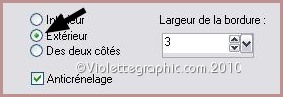
11 -
Couches/Nouveau calque
remplir de
couleur
#9e6160
12 - Effets/Effets de Textures/Stores
réglages suivants :

**Effets/Effets
de bords/Accentuer
**Sélection/Ne rien sélectionner
13 - Effets/Effets
d'image/Mosaïque sans jointure
réglages par défaut
14 - Effets/Effets
3D/Ombre Portée :

15 - Couches/Dupliquer
16 -
Couches/Nouveau calque
17 -
Sélection/Charger/Enregistrer une sélection/Enregistrer sur le
disque
Charger la sélection
Vyp_Cyrielle02.PspSelection
18 - Permutez vos couleurs
**Remplir de dégradé
linéaire :
angle: 90 /répétition : 0
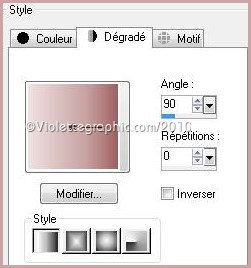
**Sélection/Ne rien sélectionner
19 - Effets/Effets de Déformation/Spirales réglages
suivants :

20 - Effets/Effets de déformation/Vent
vers la gauche
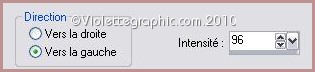
**Effets/Effets de bords/Accentuer
21 -
Couches/Dupliquer
**Image/Miroir
22 - Couches/Fusionner le
calque du dessous
23 -
Configurer le dégradé
linéaire :
angle: 90 /répétition : 0/inverser coché
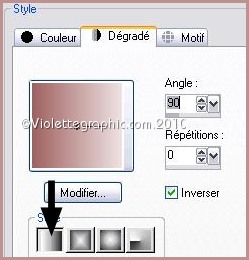
24 -
Couches/Nouveau calque
replacer la sélection
Vyp_Cyrielle02.PspSelection
remplir de dégradé du N° 23
25 - Répéter l'effet spirale du n°19
26 - Effets/Effets de Réflexions/Résonance réglages suivants :

27 -
Couches/Dupliquer
Image/Miroir
28 - Couches /Fusionner le
calque du dessous
29 -
Effets/Alien Skin Eye Candy Impact /Perspective Shadow
rechercher votre preset Vyp_shadow_Cyrielle01.f1s /OK
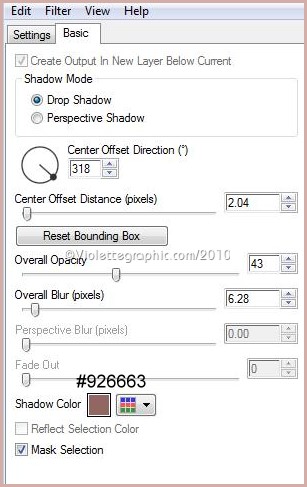
30 -
Couches/Nouveau calque
31 -
Sélection/Charger/Enregistrer une sélection/Enregistrer sur le
disque
Charger la sélection
Vyp_Cyrielle03.PspSelection
32 - Remplir de dégradé halo /répétition: 0/ inverser coché

33 - Sélection/Modifier/Sélectionner les bords de la sélection

**Sélection/Transformer la
sélection en calque
**Effets/Effets 3D/Ombre Portée :
1/1/50/2/ couleur #572325

Répéter avec des valeurs
négatives : -1 en décalage vertical et horizontal
**Sélection/Ne rien sélectionner
**Couches/Fusionner le
calque du dessous
34 - Effets/Alien Skin Eye Candy Impact/Perspective Shadow
rechercher votre preset Vyp_shadow_Cyrielle02.f1s/OK
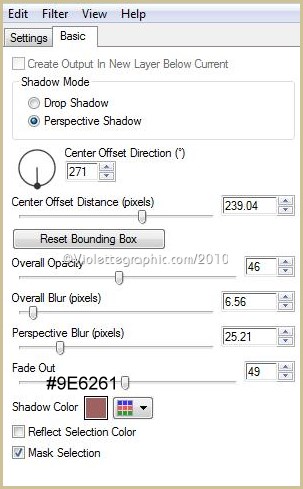
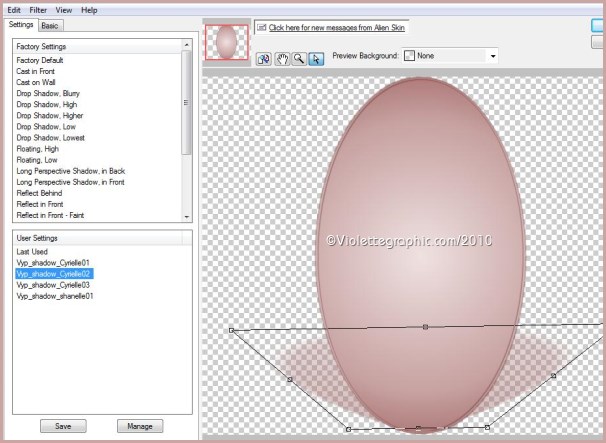

35
- Activer le tube Emeralde design Femme052.pspimage
Modifier/Copier/Modifier/Coller
comme nouveau calque
36 - Effets/Effets d'image/décalage
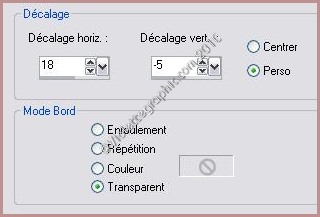
37 -
Couches/Dupliquer
Se
placer sur le tube original
** Réglages/Flou/Flou gaussien : rayon :
20
38 - Effets/Effets de Déformation/Vent vers
la droite
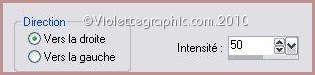
répéter mais : vent vers la gauche
39
- Effets/Effets de Textures/Textile réglages suivants :
couleur #572325

40
- Activer le calque
supérieur
Effets/Alien Skin Eye Candy Impact /Perspective Shadow
rechercher votre preset Vyp_shadow_Cyrielle03.f1s /OK
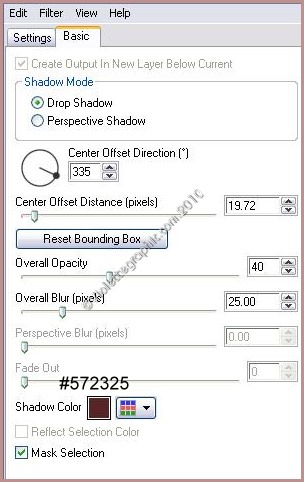
41 -
Couches/Nouveau calque
42 -
Sélection/Charger/Enregistrer une sélection/Enregistrer sur le
disque
Charger la sélection
Vyp_Cyrielle04.PspSelection
Remplir de couleur
#efe1e1
**Sélection/Ne rien sélectionner
Opacité à 75%
43 - Activer l'outil Texte/Police Calamity Jane NF/ Taille :
72/Vectoriel
avant-plan fermé/couleur
arrière-plan #9e6160

Entrer le nom :
Cyrielle
clic sur "Appliquer"
Clic droit /Convertir en
calque raster
Pour vous aider clic
ICI
**Image/Rotation libre de
30
° à gauche
Placer comme sur l'image finale
**Effets/Effets 3D/Ombre Portée :
1/1/50/2/couleur #572325

44 - Image/Ajouter des bordures : 3 pixels couleur #ffffff
Sélectionner
la bordure
avec la baguette magique
Remplir de couleur #9e6160
**Effets/Effets de Textures/Stores
réglages n° 12
**Sélection/Ne rien sélectionner
45 - Image/Ajouter des bordures : 40 pixels
couleur
#ffffff
Sélectionner
la bordure
avec la baguette magique
Remplir de
couleur
#9e6160
**Effets/Gregory's Factory Outputt Vol.II/Pool Shadow réglages
suivants :
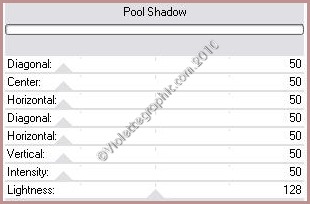
** Effets/L&K/ Zitah réglages suivants :
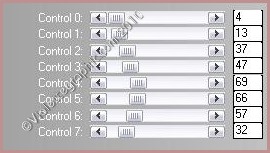
**Réglages/Netteté/Netteté
46 - Sélection/Inverser
**Couches/Transformer le
calque d'arrière-plan
**Effets/Effets 3D/Ombre Portée : 0/0/60/15/couleur #572325

**Sélection/ne rien sélectionner
47 - Image/Ajouter des bordures : 2 pixels couleur #efe1e1
48 - Image/Ajouter des bordures :
40 pixels
couleur
#9e6160
**Sélectionner
la bordure
avec la baguette magique
( valeur: RVB /Tolérance et Progressivité à 0 /intérieur)
**Remplir de dégradé linéaire angle:
45°/Répétitions : 7
premier-plan
couleur #efe1e1
/arrière-plan couleur #9e6160
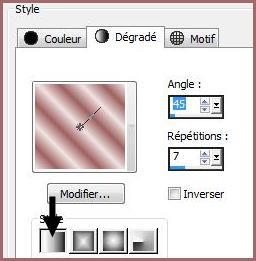
**Effets/Effets de
Distorsion/Pixellisation
réglages suivants
:
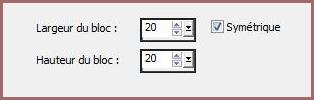
** Sélection/Inverser
**Effets/Effets 3D/Ombre Portée : 0/0/60/15/couleur #572325
**Sélection/Ne rien sélectionner
49 - Image/Ajouter des bordures :
30 pixels
couleur
#9e6160
**Sélectionner
la bordure
avec la baguette magique
( valeur: RVB /Tolérance et Progressivité à 0 /intérieur)
**Effets/Graphic Plus/Cross Shadow réglages par défaut
2 fois
50 -
Sélection/Inverser
**Effets/Effets 3D/Ombre Portée : 0/0/60/15/couleur #000000
**Sélection/Ne rien sélectionner
51 - Image/Ajouter des bordures : 2 pixels couleur #efe1e1
52 - Placer votre signature
53
- Couches/Fusionner
Tout
54 - Exporter en JPEG
Optimisé
***
Une autre version:
***
Les versions
de mes traductrices que je remercie
***
|
 |
 |
|
Karin 01 |
Karin 02 |
|
 |
 |
|
Byllina 01 |
Byllina 02 |
N'hésitez pas à m'envoyer vos réalisations

***
Vos Réalisations :
Toutes mes Félicitations
***

***
12 Juin 2010
Tutoriel testé par Gaillarde que je
remercie
***

|